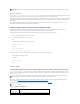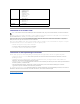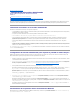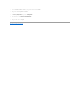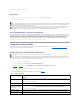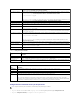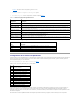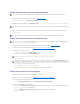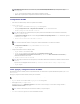Users Guide
Regresaralapáginadecontenido
ConfiguracióndeliDRACpormediodelainterfazweb
GuíadelusuariodeIntegratedDell™RemoteAccessController
versión1.2
Acceso a la interfaz web
ConfiguracióndelNICdeliDRAC
Configuracióndelossucesosdeplataforma
ConfiguracióndeIPMI
CómoagregaryconfigurarusuariosdeiDRAC
CómoasegurarlascomunicacionesdeiDRACpormediodecertificadosSSLydigitales
ConfiguraciónyadministracióndecertificadosdeActiveDirectory
Activaciónodesactivacióndelaccesoalaconfiguraciónlocal
ConfiguracióndelacomunicaciónenserieenlaLAN
ConfiguracióndelosserviciosdeiDRAC
ActualizacióndelfirmwaredeliDRAC
EliDRACofreceunainterfazwebquepermiteconfigurarlaspropiedadesyusuariosdeliDRAC,realizartareasdeadministraciónremotaysolucionarproblemas
deunsistema(administrado)remoto.Paralaadministracióndiariadesistemas,uselainterfazwebdeiDRAC.Estecapítuloproporcionainformaciónsobre
cómorealizartareascomunesdeadministracióndesistemasconlainterfazwebdeiDRACyproporcionavínculosconinformaciónrelacionada.
LamayoríadelastareasdeconfiguracióndeinterfazwebtambiénsepuedenrealizarconcomandosdeRACADMlocaloconcomandosdeSM-CLP.
LoscomandosdeRACADMlocalseejecutandesdeelservidoradministrado.ParaobtenermásinformaciónsobreRACADMlocal,consulteUso de la interfaz de
líneadecomandosdeRACADMlocal.
Los comandos de SM-CLPseejecutanenunshellalquesepuedeteneraccesodemaneraremotaconunaconexiónTelnetoSSH.Paraobtenermás
informaciónsobreSM-CLP, consulte UsodelainterfazdelíneadecomandosdeSM-CLP de iDRAC.
Acceso a la interfaz web
ParaaccederalainterfazwebdeiDRAC,realicelospasosacontinuación:
1. Abra una ventana del explorador web compatible.
Paraobtenermásinformación,consulteelapartadoExploradores web admitidos.
2. En el campo Dirección, escriba https://<Dirección_IP_del_iDRAC> y presione <Entrar>.
SisehamodificadoelnúmerodepuertoHTTPS(puerto443),escriba:
https://<dirección_IP_de_iDRAC>:<número_de_puerto>
donde dirección_IP_de_iDRACesladirecciónIPdeiDRACynúmero_de_puerto eselnúmerodelpuertoHTTPS.
AparecerálaventanaIniciodesesión del iDRAC.
Conexión
PuedeiniciarsesióncomousuariodeliDRACocomousuariodeMicrosoft
®
Active Directory
®
. Elnombrepredeterminadoylacontraseñasonroot y calvin,
respectivamente.
ParaqueustedpuedainiciarsesióneneliDRAC,eladministradordebehaberleotorgadoprivilegiodeIniciodesesióneneliDRAC.
Para conectar, realice los pasos siguientes:
1. En el campo Nombre de usuario, escriba uno de los siguientes valores:
l Su nombre de usuario de iDRAC.
Enelnombredeusuarioparalosusuarioslocalessedistingueentremayúsculasyminúsculas.Algunosejemplossonroot, usuario_de_TI o
juan_perez.
l Su nombre de usuario de Active Directory.
Los nombres de Active Directory se pueden introducir en cualquiera de los formatos <dominio>\<nombre_de_usuario>,
<dominio>/<nombre_de_usuario> o <usuario>@<dominio>.Enellosnosedistingueentremayúsculasyminúsculas.Algunosejemplosson
dell.com\juan_perez, o JUAN_PEREZ@DELL.COM.
2. En el campo Contraseña,introduzcalacontraseñadeusuariodeliDRAColacontraseñadeusuariodeActiveDirectory.Lascontraseñasdistinguen
entremayúsculasyminúsculas.